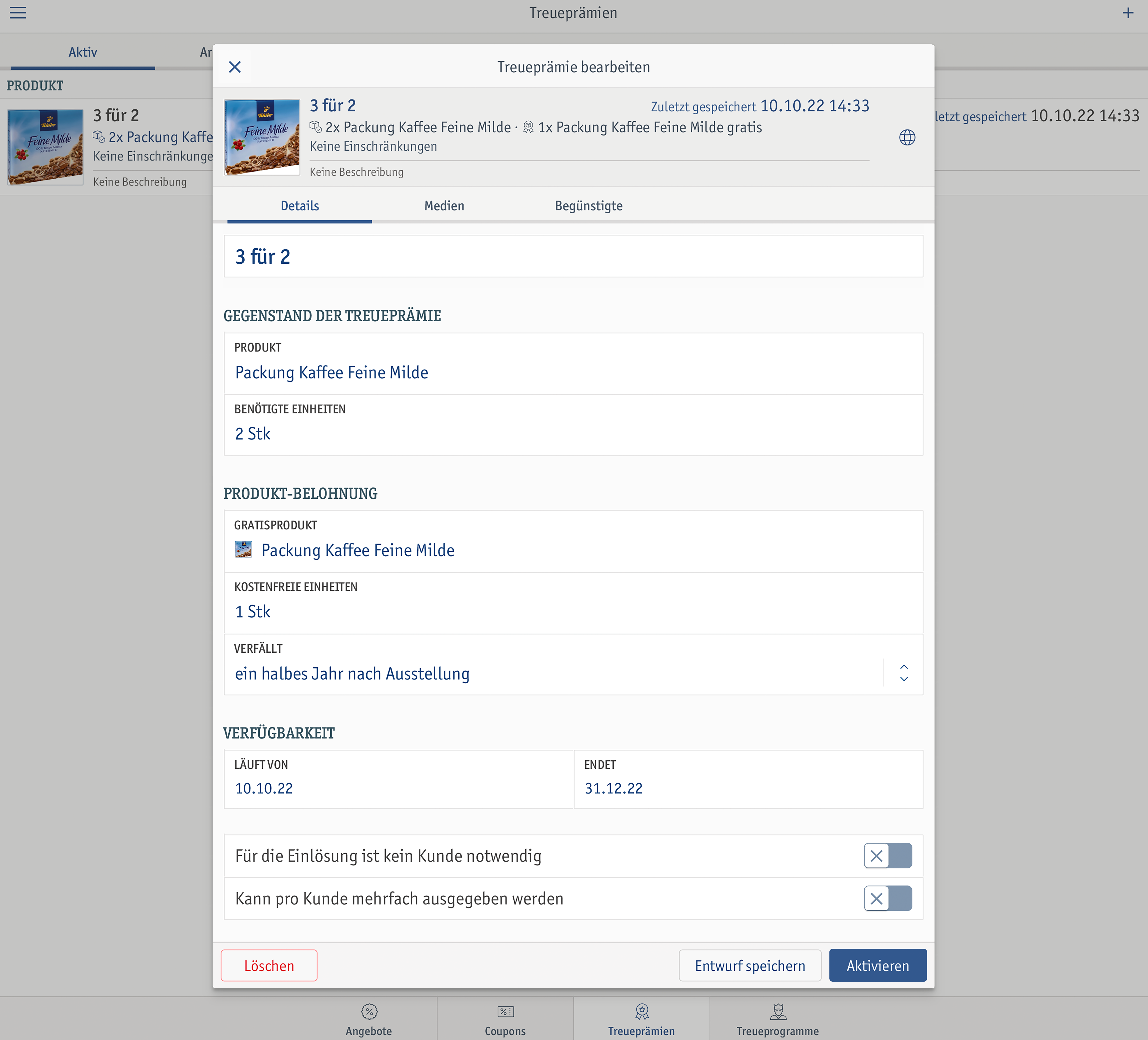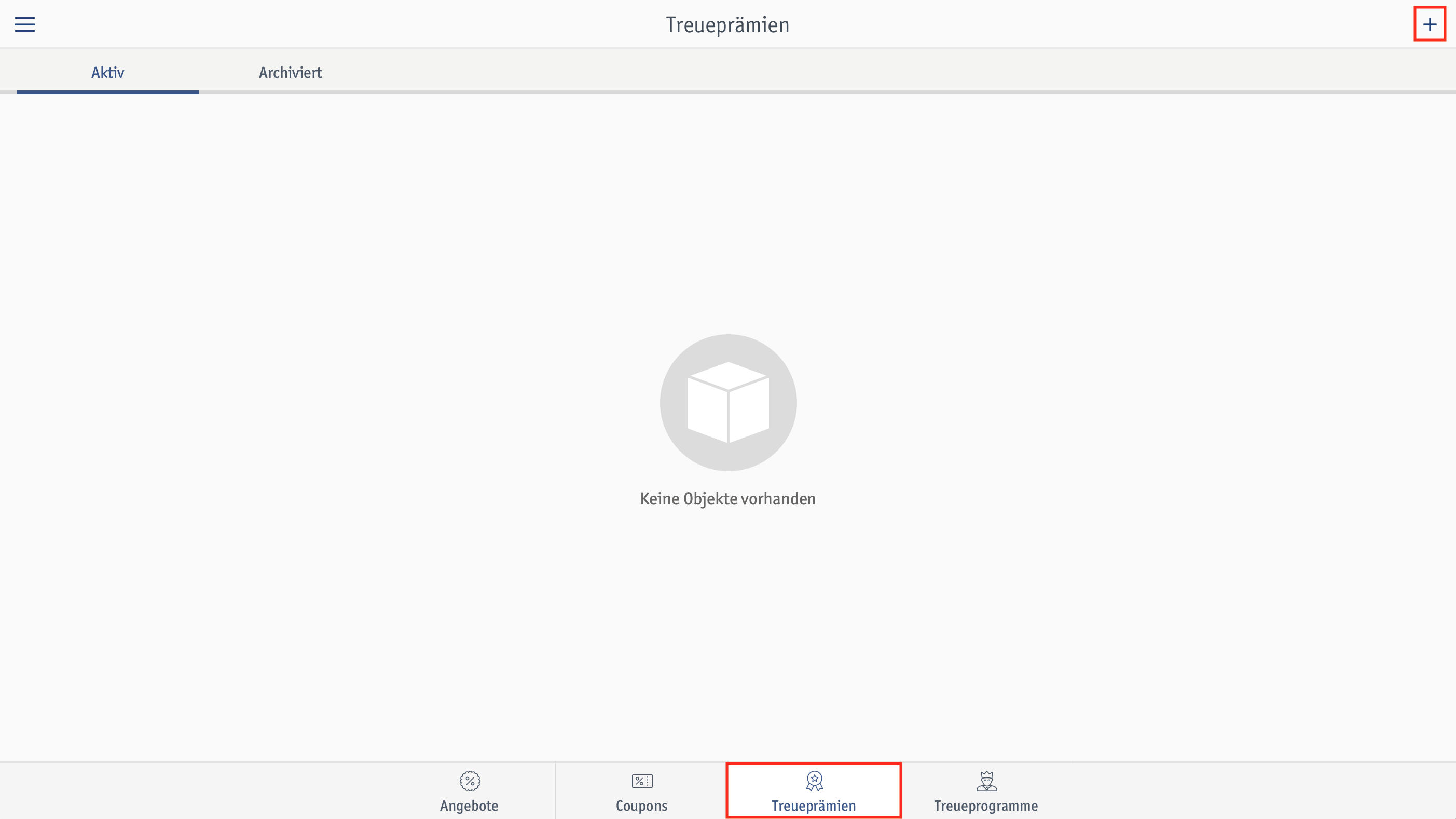 ⮕ Das Fenster zum Anlegen einer Treueprämie öffnet sich.
⮕ Das Fenster zum Anlegen einer Treueprämie öffnet sich.Produktgutschein: Gilt für ein bestimmtes Produkt.
Kategoriegutschein : Gilt für ein beliebiges Produkt einer bestimmten Verkaufskategorie.
Wertgutschein: Wird auf den Preis des Warenkorbes angerechnet.
Spezial-Coupon: Gilt ohne Einschränkungen und ist nicht an andere Vorgaben geknüpft.
Als Beispiel wählen wir einen Produktgutschein.
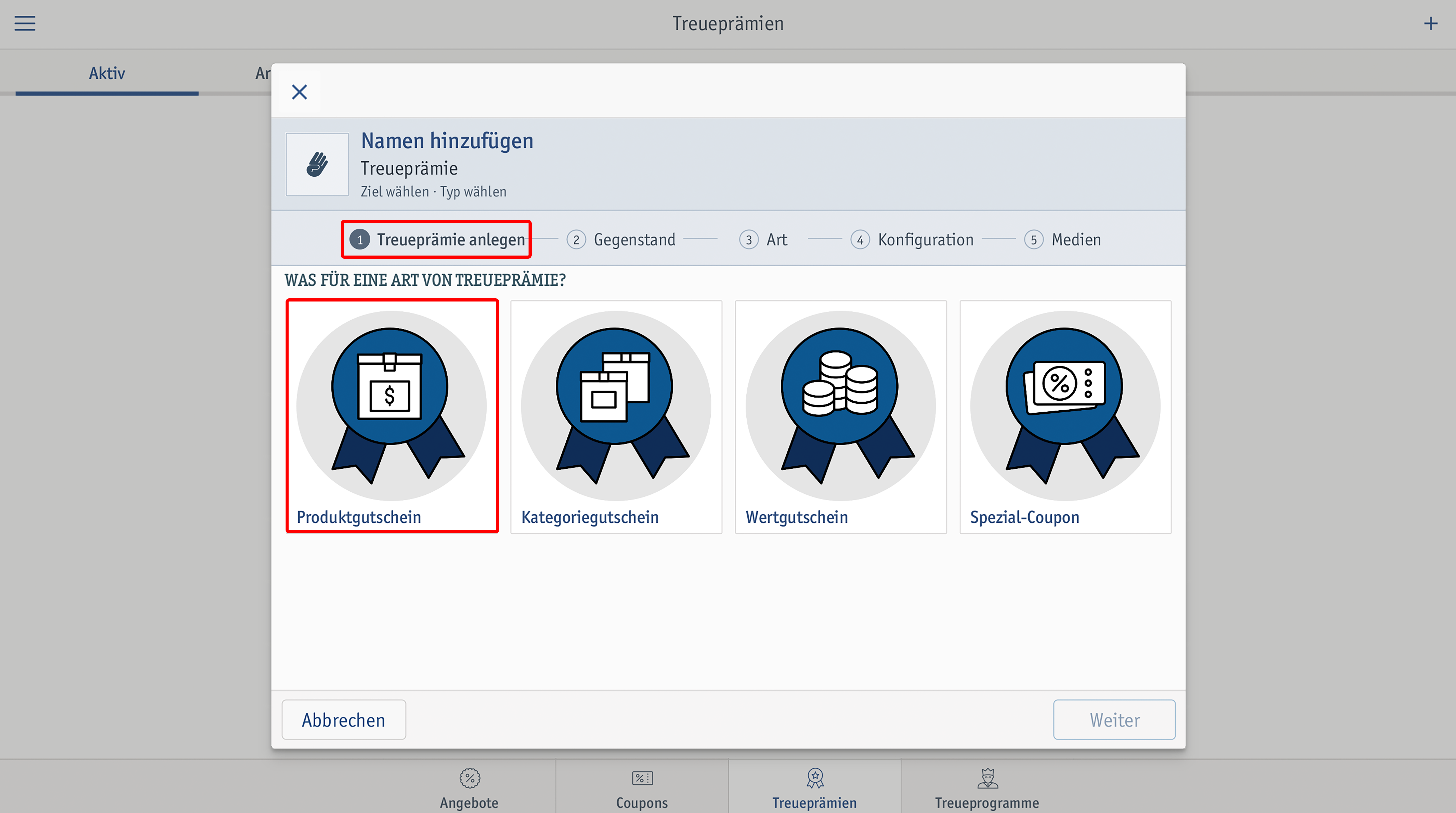 ⮕ Der Schritt Gegenstand wird angezeigt.
⮕ Der Schritt Gegenstand wird angezeigt.Produkt: Durch den Kauf einer bestimmten Anzahl eines Produktes.
Verkaufskategorie: Durch den Kauf einer bestimmten Anzahl beliebiger Produkte oder eines bestimmten Warenwerts einer Verkaufskategorie.
Warenkorb: Durch die Anzahl der Produkte im Warenkorb oder dessen Gesamtbetrag.
Als Beispiel wählen wir Produkt.
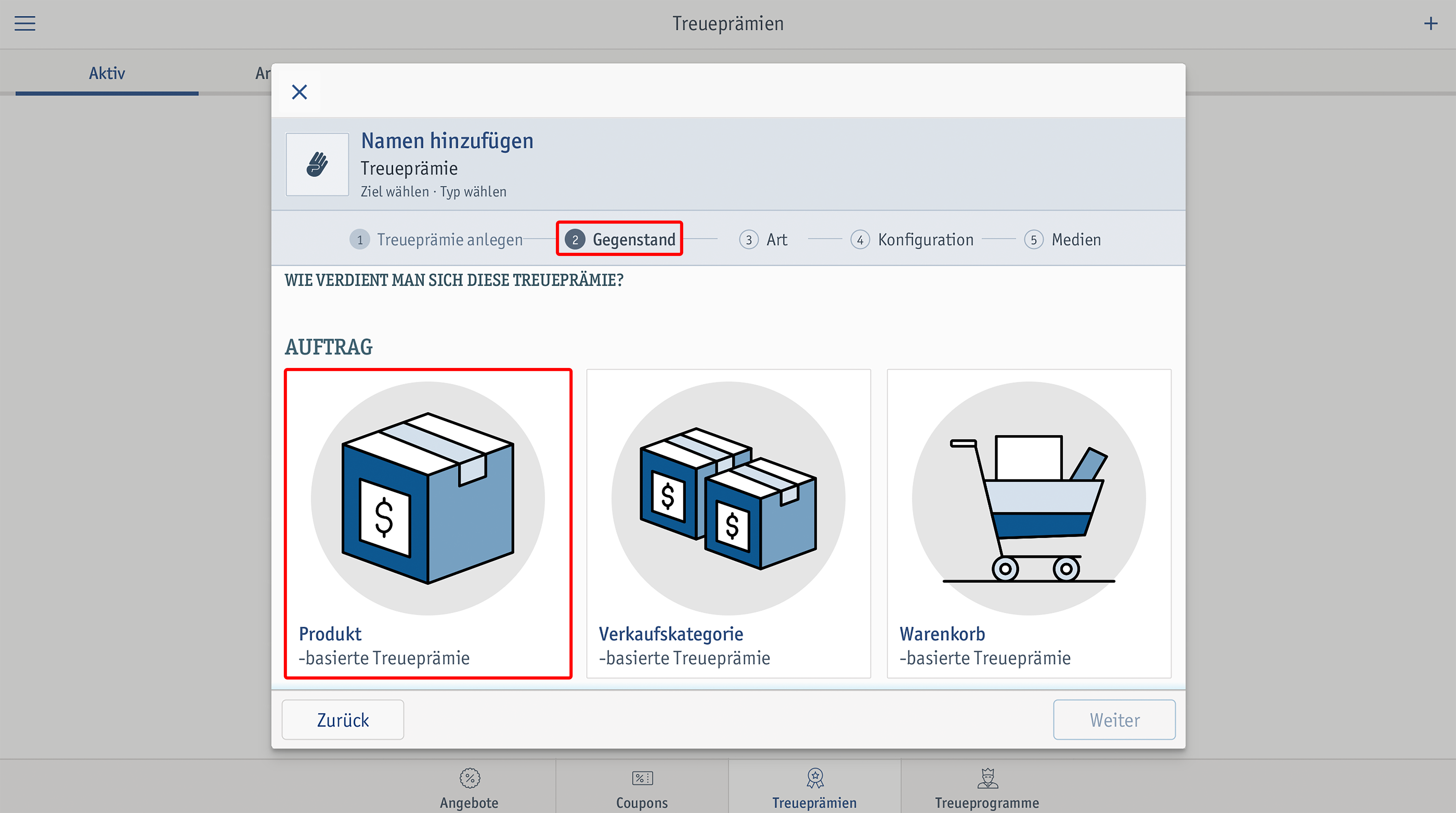 ⮕ Der Schritt Art wird angezeigt.
⮕ Der Schritt Art wird angezeigt.In unserem Beispiel erhält der Kunde die Prämie für den Kauf einer bestimmten Anzahl von Produkten.
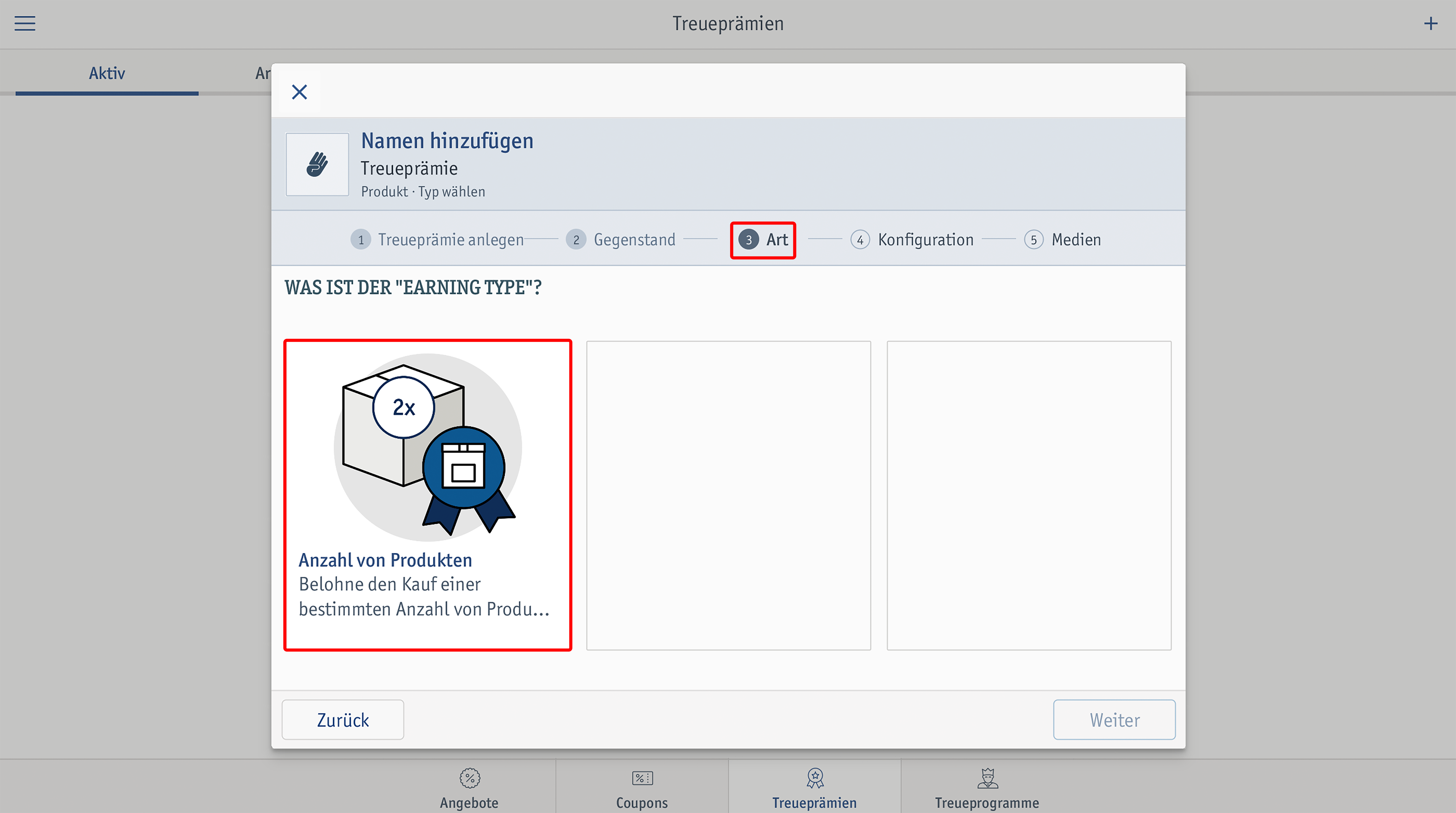 ⮕ Der Schritt Konfiguration wird angezeigt.
⮕ Der Schritt Konfiguration wird angezeigt.Name: Vergib einen Namen für die Treueprämie.
Gegenstand der Treueprämie
Produkt: Lege fest, welches Produkt der Kunde kaufen muss, um die Prämie zu erhalten.
Benötigte Einheiten: Lege fest, welche Anzahl des Produkts gekauft werden muss, um die Prämie zu erhalten.
Produktbelohnung
Gratisprodukt: Wähle, welches Produkt der Kunde als Prämie erhält.
Kostenfreie Einheiten: Lege fest, wie viele Einheiten des Gratisprodukts der Kunde als Prämie erhält.
Verfällt: Lege fest, wie lange der Kunde die Prämie einlösen kann.
Verfügbarkeit
Läuft von: Lege fest, ab wann die Treueprämie verfügbar ist.
Endet: Lege fest, bis wann die Treueprämie verfügbar ist.
Für Ausgabe und Einlösung ist kein Kunde notwendig: Lege fest, ob die Treueprämie nur von in enforePOS angelegten Kunden eingelöst werden kann.
Kann pro Kunde mehrfach ausgegeben werden: Lege fest, ob ein Kunde die Prämie mehrfach erhalten kann.
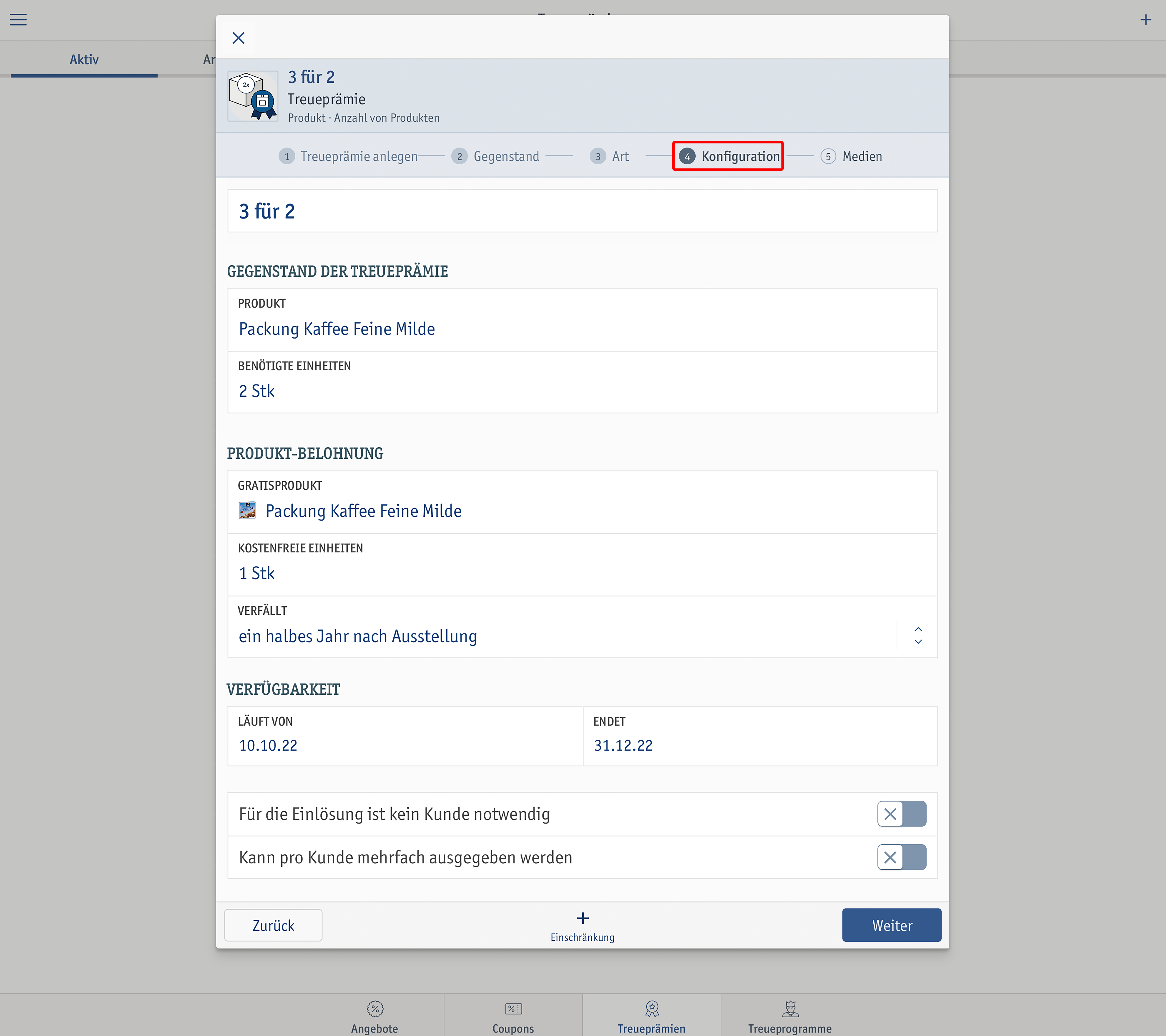
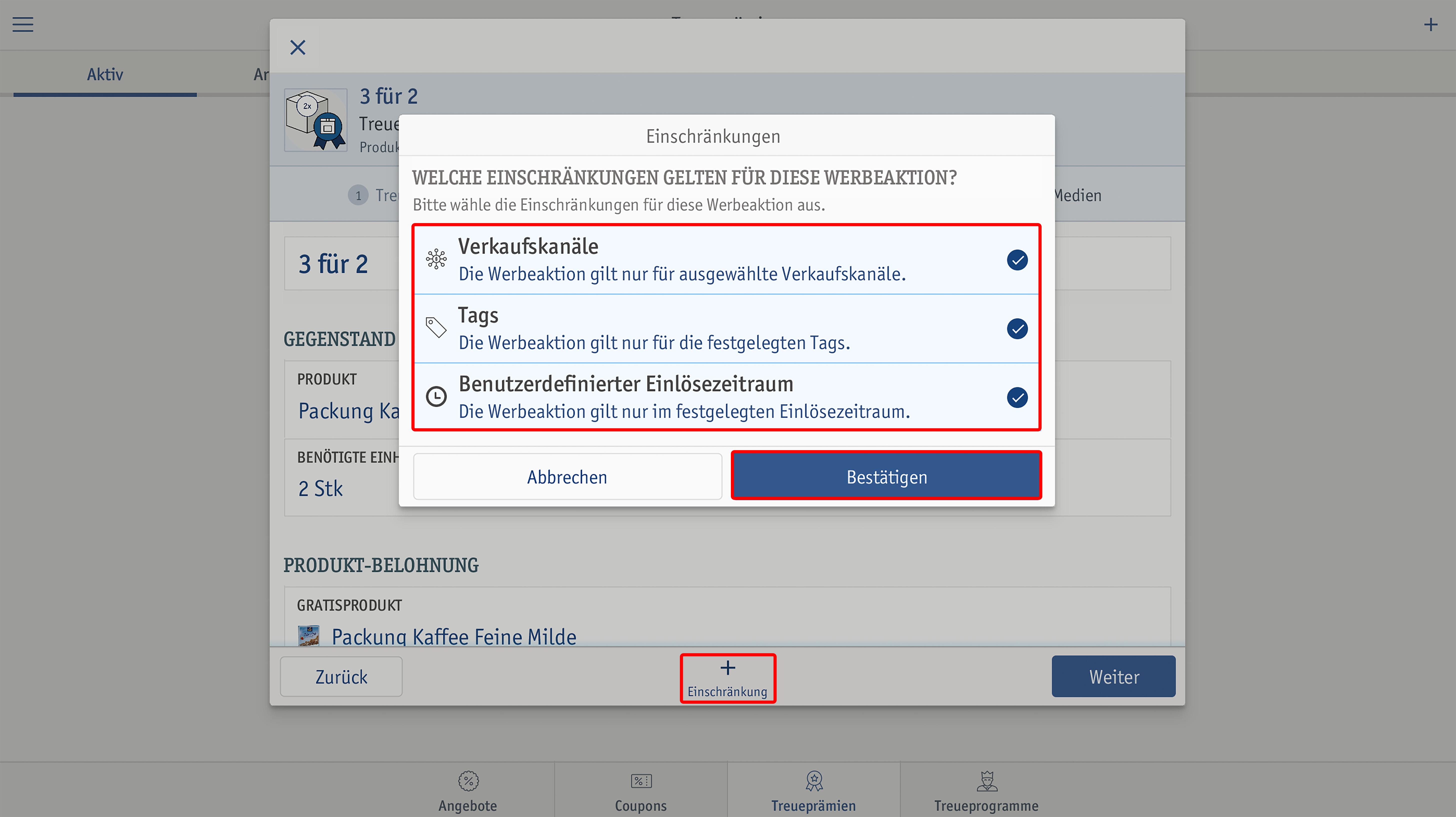 ⮕ Der Bereich Einschränkungen und die entsprechenden Felder wurden hinzugefügt.
⮕ Der Bereich Einschränkungen und die entsprechenden Felder wurden hinzugefügt. ⮕ Das jeweilige Auswahlmenü öffnet sich.
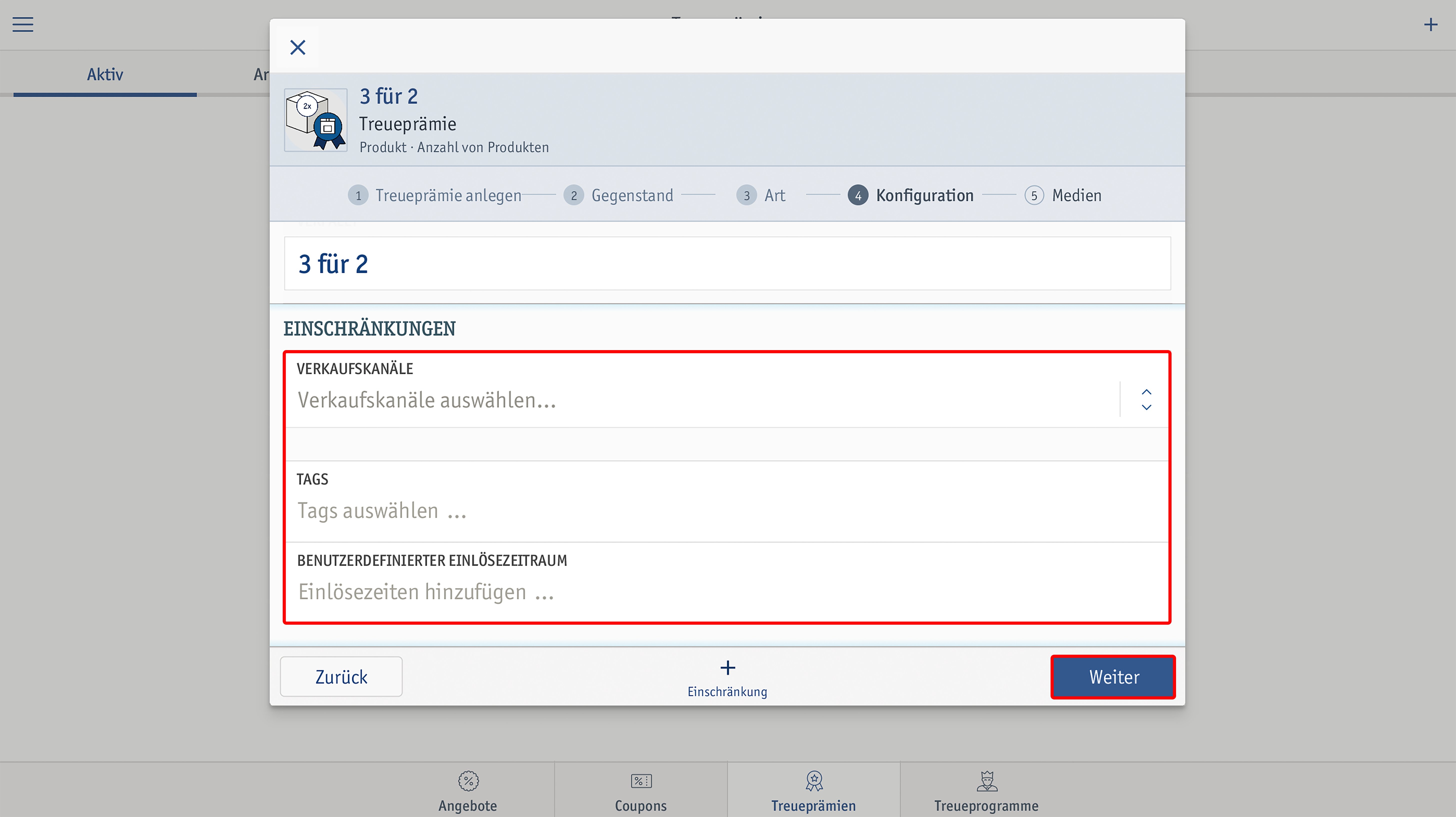 ⮕ Der Schritt Medien öffnet sich.
⮕ Der Schritt Medien öffnet sich.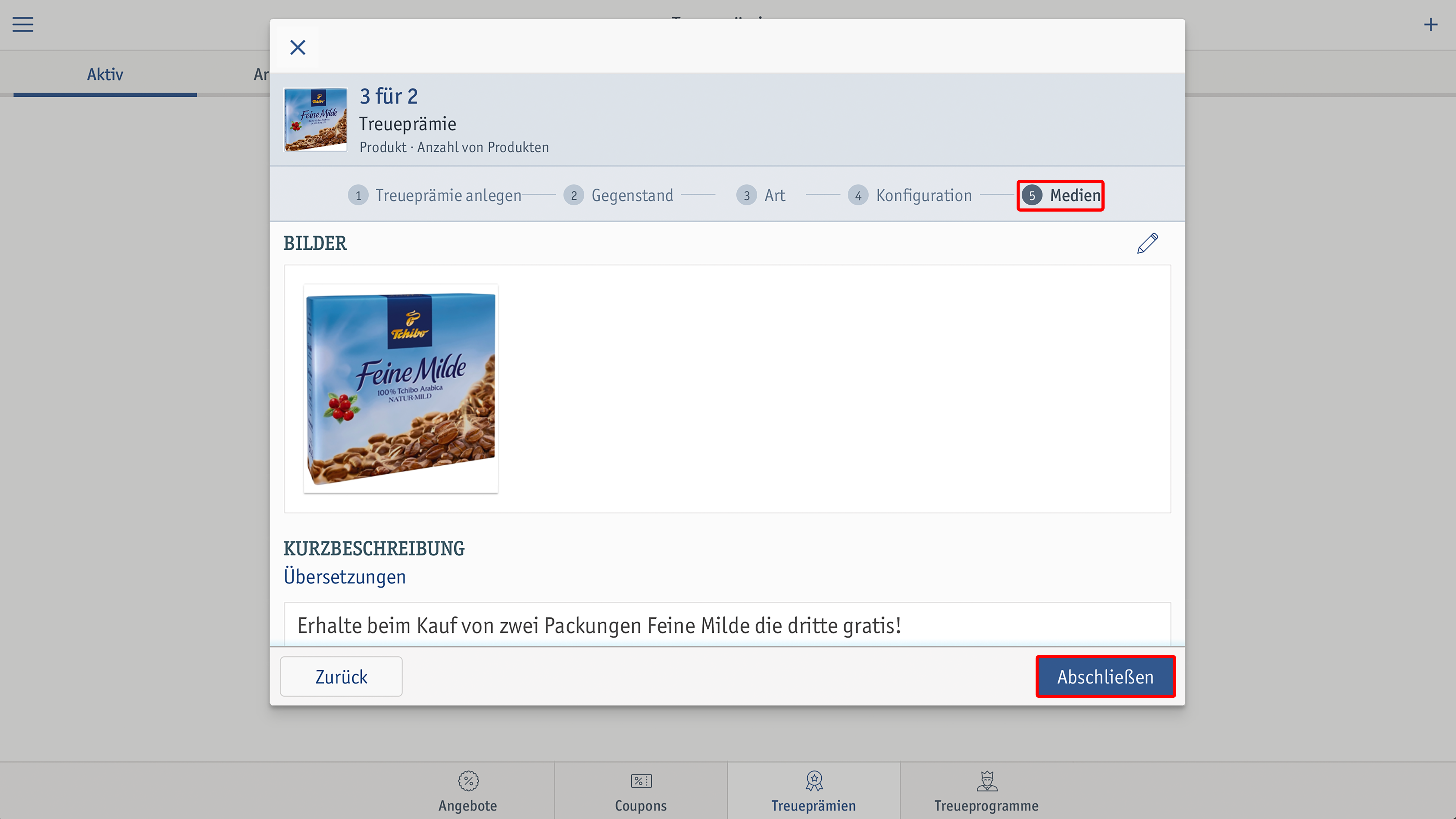 ⮕ Das Fenster Treueprämie bearbeiten öffnet sich.
⮕ Das Fenster Treueprämie bearbeiten öffnet sich.Alternativ kannst du die Treueprämie als Entwurf speichern.